Win7如何手动将c盘深度瘦身
时间:2022-11-11 10:11 来源:未知 作者:永春小孩 点击:载入中...次
我们都会遇到电脑用久之后,系统有时候会非常的卡顿,那是因为文件积累的越来越多,那么win7如何手动将c盘深度瘦身呢,下面由小编带你了解如何清理c盘空间。 方法一: 1、找到win7系统桌面上的“计算机”,双击打开后找到C盘,右键“属性”; 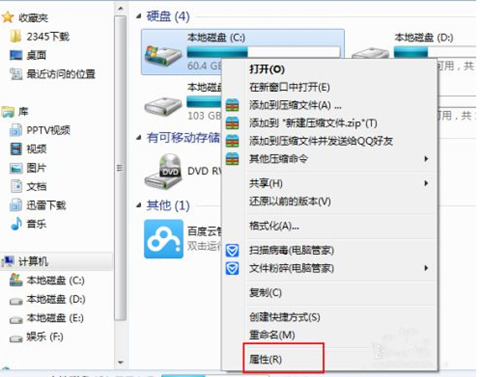 2、找到下方“磁盘清理”选项并单击; 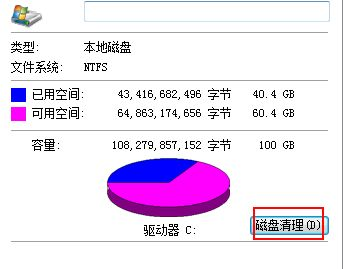 3、等待扫描结束弹出列表,勾选你想要删除的文件,单击“确定”选项开始清理; 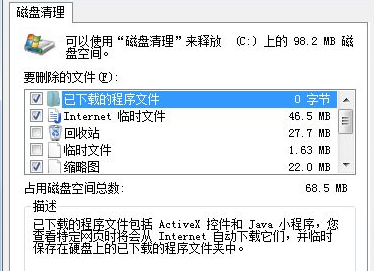 4、找到桌面上的回收站,查看是否包含恢复的文件,若没有则右键选择“清空回收站”; 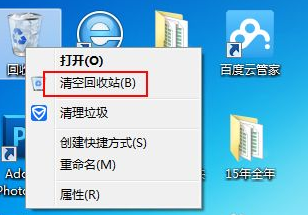 方法二: 1、单击左下角“开始”按钮,打开后在搜索框中输入cmd; 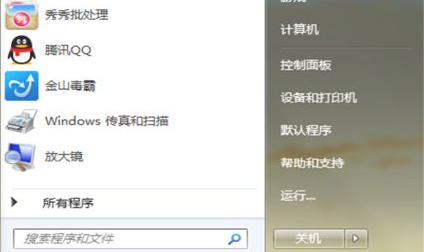 2、弹出选项中,右键选中cmd程序单击,弹出选项中选择“以管理员身份运行”打开; 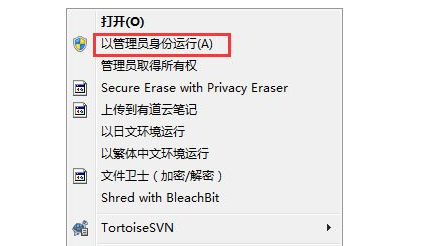 3、输入命令“powercfg -H off”即可关闭C盘休眠文件,节省大量C盘空间; 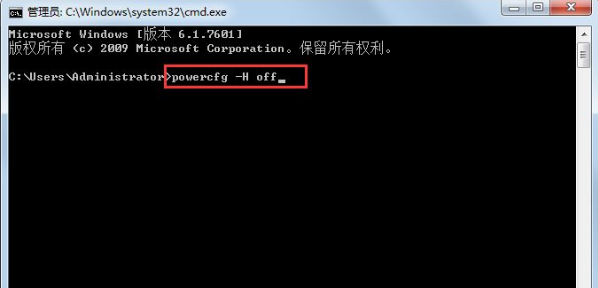 方法三: 1、使用第三方杀毒软件,这里小编使用的是360安全卫士; 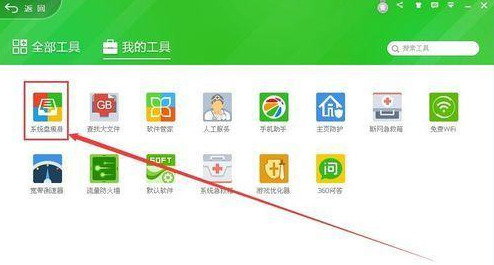 2、打开后找到“我的工具”下方的“系统盘瘦身”; 3、等待扫描结束后,点击“立即瘦身”即可清理出大量磁盘空间; 方法四: 1、下载Dism++实用工具,文件夹打开该应用程序; 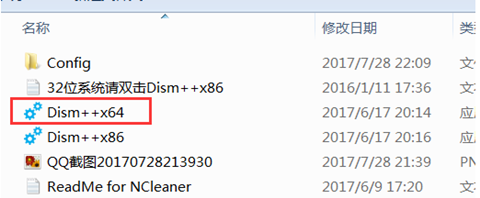 2、扫描你的C盘文件数据,然后找到左侧“空间回收”,勾选“缓存文件”、“临时文件”等你不需要的数据,点击右下角“清理”即可; 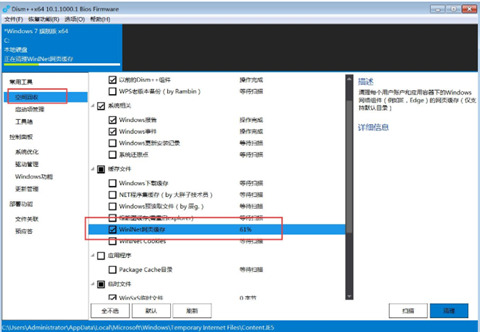 以上就是win7如何手动进行c盘深度瘦身的四种方法,用户可以根据自己的情况进行删除清理,希望能够帮助到大家。 (责任编辑:ku987小孩) |